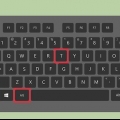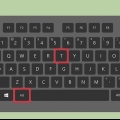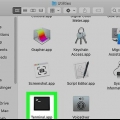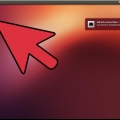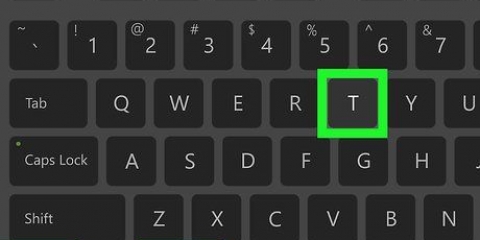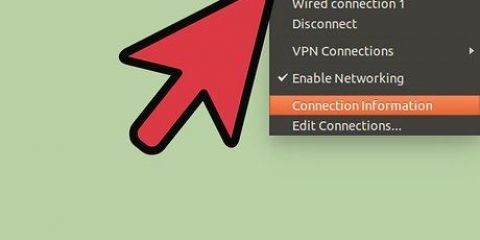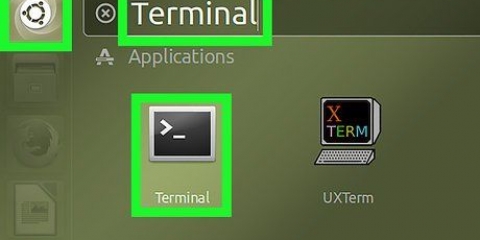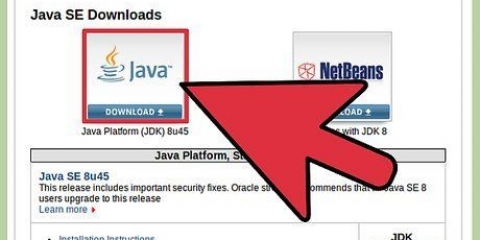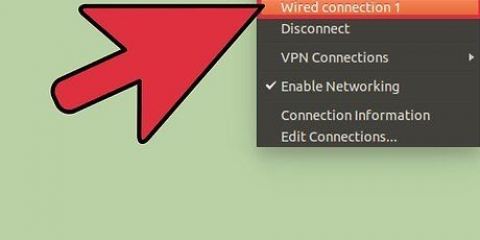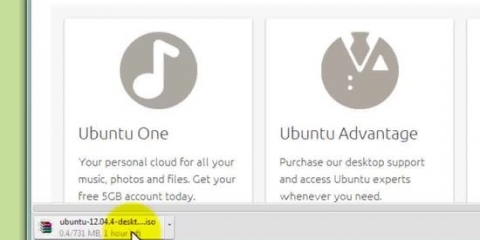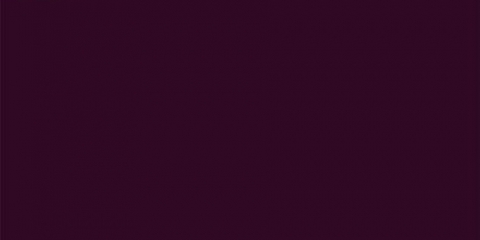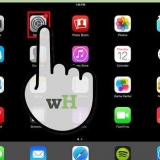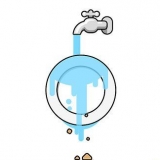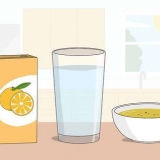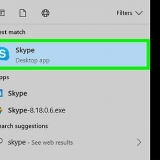escribe sudo mando y presiona ↵ Ingresar (p. ej. sudo ifconfig). Cuando se le solicite la contraseña, ingrese la suya usuarioscontraseña, no la contraseña de root. sudo es el método recomendado para distribuciones como Ubuntu, ya que funciona incluso si la cuenta raíz está bloqueada. Este comando está restringido a usuarios con derechos de administrador. Los usuarios se pueden agregar o eliminar con /etc/sudoers.







En muchos casos, la contraseña de root será algo así como `contraseña`. Si no sabe u olvidó la contraseña raíz, consulte la siguiente sección para obtener instrucciones sobre cómo restablecerla. En Ubuntu, la cuenta raíz está bloqueada y no se puede usar hasta que se desbloquee.






escribe Contraseña nombre de la cuenta y presiona ↵ Entrar. Para cambiar la contraseña de root, escriba raíz de contraseña. Ingrese la nueva contraseña dos veces como se muestra.
Solo use la cuenta raíz si no tiene otra opción y cierre la sesión inmediatamente cuando haya terminado. Solo comparta su contraseña raíz con personas que A) sean confiables y B) realmente la necesiten.
Obtener root en linux
Contenido
La cuenta raíz en una computadora Linux es la cuenta con todos los privilegios. A menudo se requiere acceso a la raíz para ejecutar comandos en Linux, especialmente comandos que realizan cambios en los archivos del sistema. Debido a que la raíz es tan poderosa, se recomienda solicitar acceso a la raíz solo cuando sea necesario, en lugar de iniciar sesión como usuario raíz. Esto evitará que corrompas accidentalmente archivos importantes del sistema.
Pasos
Método 1 de 4: Obtener acceso de raíz a través de la terminal

1. abre la terminal. Abra la terminal si aún no está abierta. En muchas distribuciones, puede abrir esto presionando control+alternativa+t para empujar.

2. escribe .su -y presiona↵ Entrar. Esto le permite iniciar sesión como superusuario. Básicamente, puede usar este comando para iniciar sesión como cualquier usuario en la máquina, pero si lo deja en blanco, intentará iniciar sesión como root.

3. Ingrese la contraseña de root cuando se le solicite. Después de escribir su - y presionando ↵ Enter, se le pedirá la contraseña de root.
¿Recibes el mensaje? "error de autenticación", entonces la cuenta raíz probablemente esté bloqueada. Consulte la siguiente sección para obtener instrucciones sobre cómo desbloquearlo.

4. Compruebe el símbolo del sistema. Si ha iniciado sesión como raíz, el símbolo del sistema debe terminar con # en vez de PS.

5. Ingrese los comandos que le darán acceso de root. Tiene su - utilizado para iniciar sesión como, entonces puede usar cualquier comando que requiera acceso de root. Eso su pospondremos hasta el final de esta sesión, para que no tenga que ingresar la contraseña de root que necesita para un comando cada vez.

6. Usar si es necesario .sudoen vez desu -.sudo ("súper usuario hacer") es un comando que le permite ejecutar temporalmente otros comandos como root. Esta es la mejor manera para que la mayoría de los usuarios ejecuten comandos raíz, porque el entorno raíz no es persistente y el usuario no necesita saber la contraseña raíz. En su lugar, el usuario ingresa su propia contraseña de usuario para el acceso raíz temporal.
Método 2 de 4: desbloquear una cuenta raíz (Ubuntu)

1. Desbloquear la cuenta raíz (Ubuntu). Ubuntu (y varias otras distribuciones) bloquea la cuenta raíz para que el usuario promedio no pueda acceder a ella. Esto se debe a que el acceso raíz casi nunca es necesario cuando sudo se aplica el comando (ver la sección anterior). Desbloquear la cuenta raíz le permite iniciar sesión como raíz.

2. abre la terminal. Si está en el entorno de escritorio, puede hacer clic en control+alternativa+t presione para iniciar la terminal.

3. escribe .raíz de contraseña sudoy presiona↵ Entrar. Cuando se le solicite una contraseña, escriba su usuarioscontraseña.

4. Establecer una nueva contraseña. Se le pedirá que cree una nueva contraseña y la ingrese dos veces. Una vez que se establece la contraseña, la cuenta raíz se activa.

5. Bloquear la cuenta raíz de nuevo. Si desea bloquear la cuenta raíz, ingrese el siguiente comando para eliminar y bloquear la contraseña:
sudo contraseña -dl raíz
Método 3 de 4: Iniciar sesión como root

1. Opcionalmente, use otros métodos para obtener acceso raíz temporal. No se recomienda iniciar sesión como root de forma predeterminada, ya que es muy fácil ejecutar comandos que harán que su sistema sea completamente inútil. Solo inicie sesión como root durante la recuperación y en emergencias, como cuando falla un disco duro o cuando restaura cuentas bloqueadas.
- Mediante sudo o su en lugar de iniciar sesión como root, puede evitar daños por el acceso de root. Use estos comandos para que pueda pensar en el comando antes de causar daños graves.
- Algunas distribuciones, como Ubuntu, bloquearán la cuenta raíz hasta que la desbloquee manualmente. No solo evita que los usuarios causen demasiado daño accidentalmente al usar la cuenta raíz, sino que también protege el sistema de posibles piratas informáticos, ya que la cuenta raíz suele ser la primera en ser atacada. Con una cuenta raíz bloqueada, los piratas informáticos no pueden acceder a ella. Consulte la sección anterior para obtener instrucciones sobre cómo desbloquear la raíz en Ubuntu.

2. escribe .raízcomo el usuario cuando inicia sesión en Linux. Si la cuenta raíz está desbloqueada y conoce la contraseña, puede iniciar sesión como raíz cuando reciba el mensaje para iniciar sesión con una cuenta de usuario. escribe raíz como usuario en la pantalla de inicio de sesión.
Si necesita acceso de root para ejecutar un comando, use el método de la sección anterior.

3. Ingrese la contraseña de root como contraseña de usuario. Después de entrar raíz como nombre de usuario, ingrese la contraseña de root cuando se le solicite.

4. Por favor, no ejecute programas complejos cuando esté conectado como root. Existe la posibilidad de que el programa que desea ejecutar tenga un efecto negativo en su sistema si tiene acceso de root. Es muy recomendable que usted sudo o su se utiliza para ejecutar programas, en lugar de iniciar sesión como root.
Método 4 de 4: restablecer la contraseña raíz o de administrador

1. Restablezca la contraseña de root si la ha olvidado. ¿Eres la contraseña de root? y olvidó su contraseña de usuario, tendrá que iniciar el modo de recuperación para cambiarla. Si conoce su contraseña de usuario y necesita cambiar la contraseña de root, escriba raíz de contraseña sudo, escriba su contraseña de usuario y luego cree una nueva contraseña de root.

2. Reinicie su computadora y mantenga presionada la izquierda-.⇧ Shift presionado después de la pantalla del BIOS. Esto abrirá el menú de GRUB.
El momento es un poco complicado aquí, por lo que es posible que deba intentarlo varias veces.

3. Seleccione el primero .(modo de recuperación)fuera de la lista. Esto cargará el modo de recuperación para su distribución actual.

4. Selecciona el .raízopción del menú que aparece. Esto abrirá la terminal en la que ha iniciado sesión como cuenta raíz.

5. Vuelva a montar la unidad con permisos de escritura. Cuando inicia en modo de recuperación, generalmente solo tiene permisos de lectura. Utilice el siguiente comando para recuperar el acceso de escritura:
montar -rw -o volver a montar /

6. Cree una nueva contraseña para todas las cuentas que están bloqueadas. Una vez que haya iniciado sesión como root y haya cambiado los derechos de acceso, puede crear una nueva contraseña para cada cuenta:

7. Reinicie su computadora después de restablecer las contraseñas. Cuando haya terminado de restablecer las contraseñas, puede reiniciar la computadora y usarla nuevamente como de costumbre. Sus nuevas contraseñas están activas inmediatamente.
Advertencias
Artículos sobre el tema. "Obtener root en linux"
Оцените, пожалуйста статью
Popular